Dell OptiPlex 3040 User Manual [si]
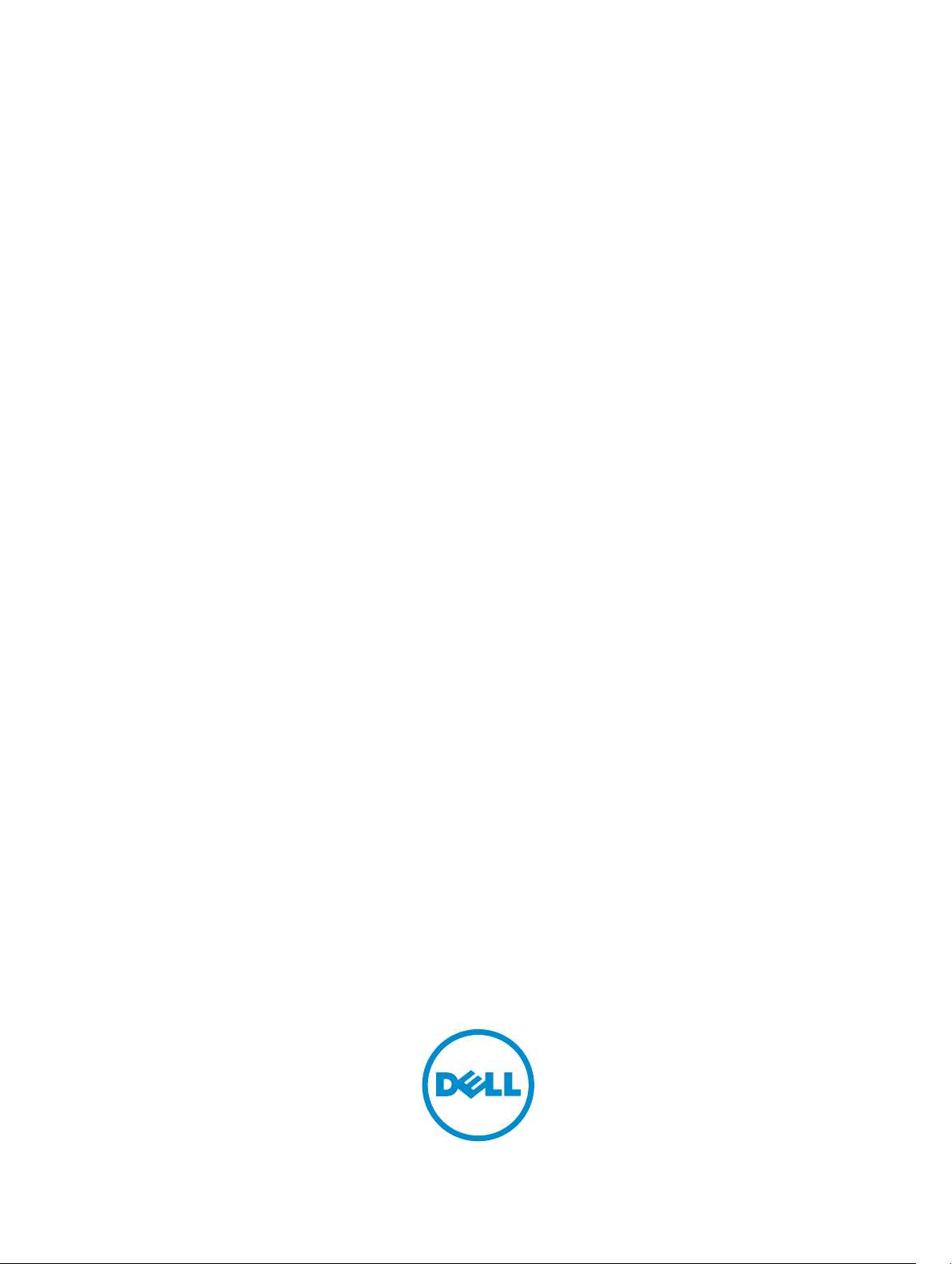
OptiPlex 3040 – mali pokončni računalnik
Lastniški priročnik
Regulativni model: D18M
Regulativni tip: D18M002
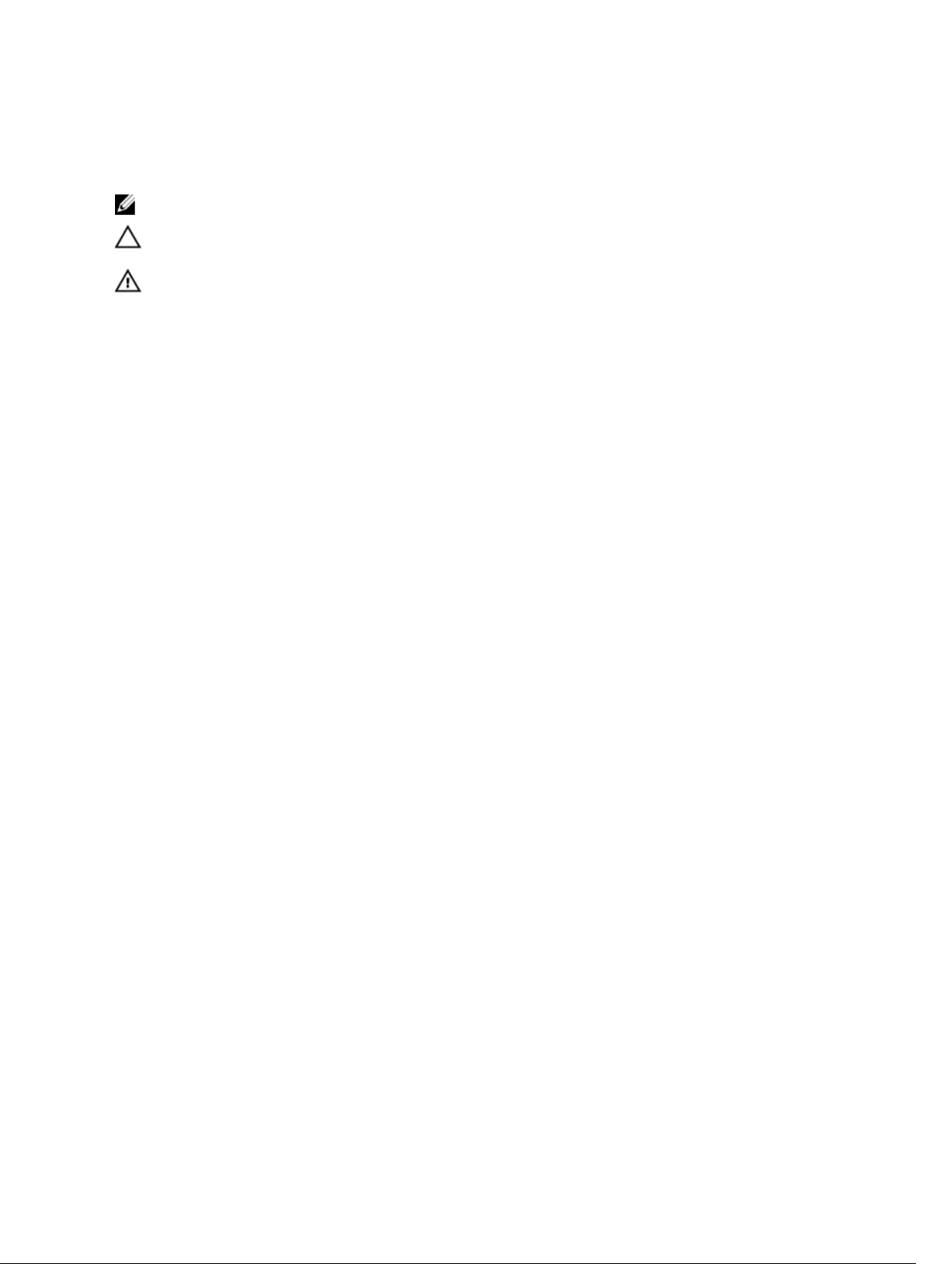
Opombe, svarila in opozorila
OPOMBA: OPOMBA označuje pomembne informacije, ki vam pomagajo bolje izkoristiti računalnik.
POZOR: PREVIDNO označuje možnost poškodbe strojne opreme ali izgube podatkov in vam
svetuje, kako se izogniti težavi.
Opozorilo: OPOZORILO označuje možnost poškodb lastnine, telesnih poškodb ali smrti.
Copyright © 2015 Dell Inc. Vse pravice pridržane. Ta izdelek je zaščiten z ameriškimi (ZDA) in mednarodnimi zakoni o
avtorskih pravicah ter intelektualni lastnini. Dell™ in logotip Dell sta blagovni znamki družbe Dell Inc. v Združenih
državah Amerike in/ali v drugih pristojnostih. Vse druge znamke in imena, omenjene v tem dokumentu, so lahko
blagovne znamke ustreznih družb.
2015 - 11
Rev. A00
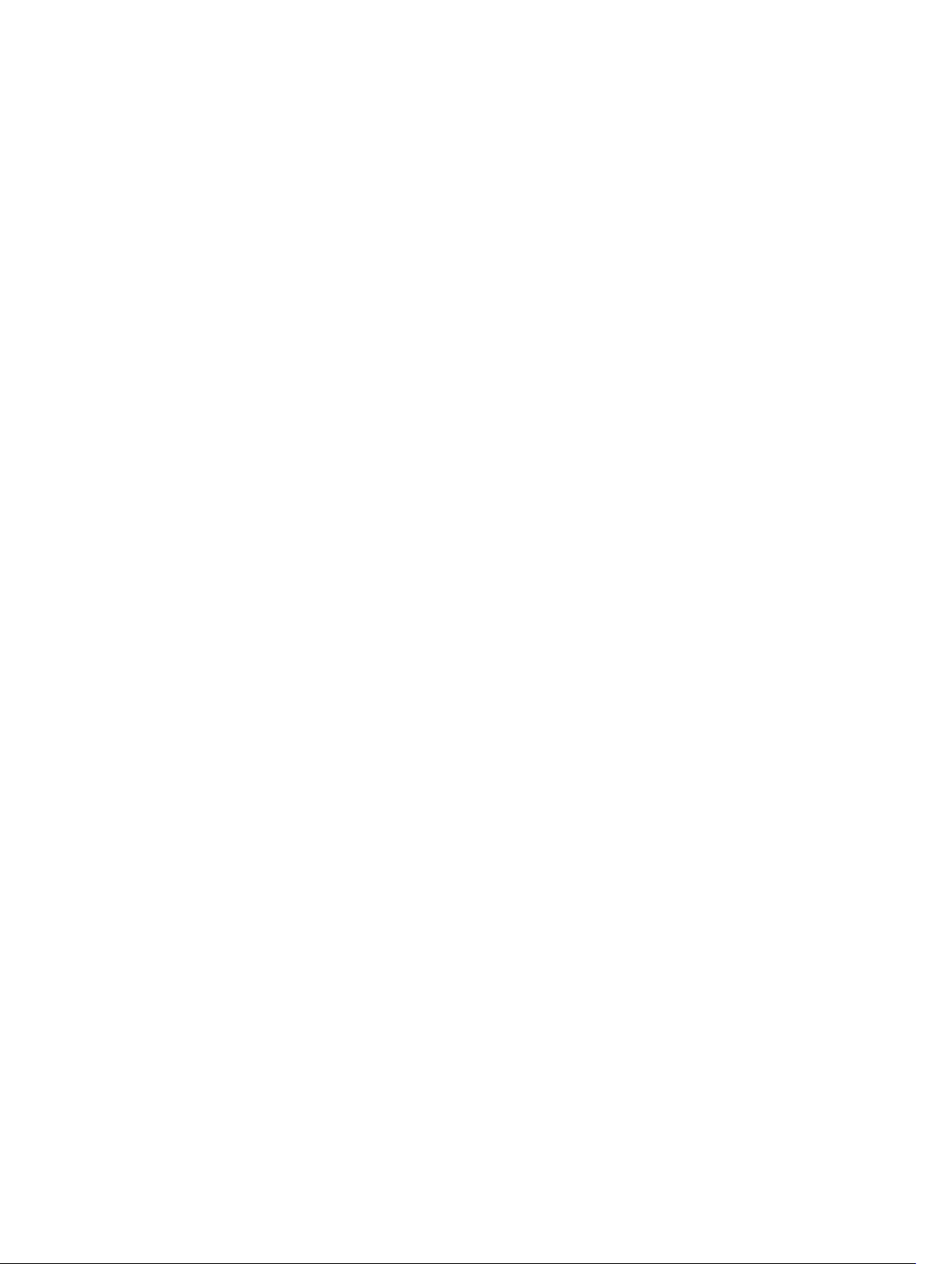
Kazalo
1 Delo v notranjosti računalnika............................................................................5
Preden začnete delo v notranjosti računalnika....................................................................................5
Izklop računalnika..................................................................................................................................6
Ko končate delo v notranjosti računalnika...........................................................................................6
2 Odstranjevanje in namestitev komponent.......................................................7
Priporočena orodja................................................................................................................................7
Odstranjevanje pokrova.........................................................................................................................7
Namestitev pokrova...............................................................................................................................7
Odstranjevanje okvirja...........................................................................................................................8
Nameščanje okvirja............................................................................................................................... 8
Odpiranje vrat sprednjega okvirja.........................................................................................................8
Odstranjevanje sklopa trdega diska...................................................................................................... 9
Odstranjevanje trdega diska iz nosilca trdega diska.......................................................................... 10
Nameščanje trdega diska v nosilec trdega diska................................................................................10
Namestitev sklopa trdega diska.......................................................................................................... 10
Odstranjevanje tankega optičnega pogona........................................................................................11
Nameščanje tankega optičnega pogona............................................................................................ 11
Odstranjevanje 3,5-palčnega optičnega pogona...............................................................................11
Nameščanje 3,5-palčnega optičnega pogona...................................................................................12
Odstranjevanje bralnika kartic SD....................................................................................................... 12
Nameščanje bralnika kartic SD............................................................................................................13
Odstranjevanje pomnilniškega modula.............................................................................................. 13
Nameščanje pomnilniškega modula.................................................................................................. 14
Odstranjevanje PCle razširitvene kartice............................................................................................ 14
Nameščanje PCle razširitvene kartice.................................................................................................14
Odstranjevanje dodatne kartice za ethernetna vrata......................................................................... 15
Nameščanje dodatne kartice za ethernetna vrata............................................................................. 15
Odstranitev enote za napajanje (PSU)................................................................................................ 16
Namestitev napajalnika (PSU)..............................................................................................................16
Odstranjevanje hčerinske plošče VGA................................................................................................17
Nameščanje hčerinske plošče VGA.................................................................................................... 17
Odstranjevanje stikala za zaznavanje vdora........................................................................................17
Namestitev stikala za zaznavanje vdora............................................................................................. 18
Odstranjevanje stikala za vklop...........................................................................................................18
Namestitev stikala za vklop................................................................................................................. 19
Odstranjevanje zvočnika..................................................................................................................... 19
Nameščanje zvočnika.........................................................................................................................20
3
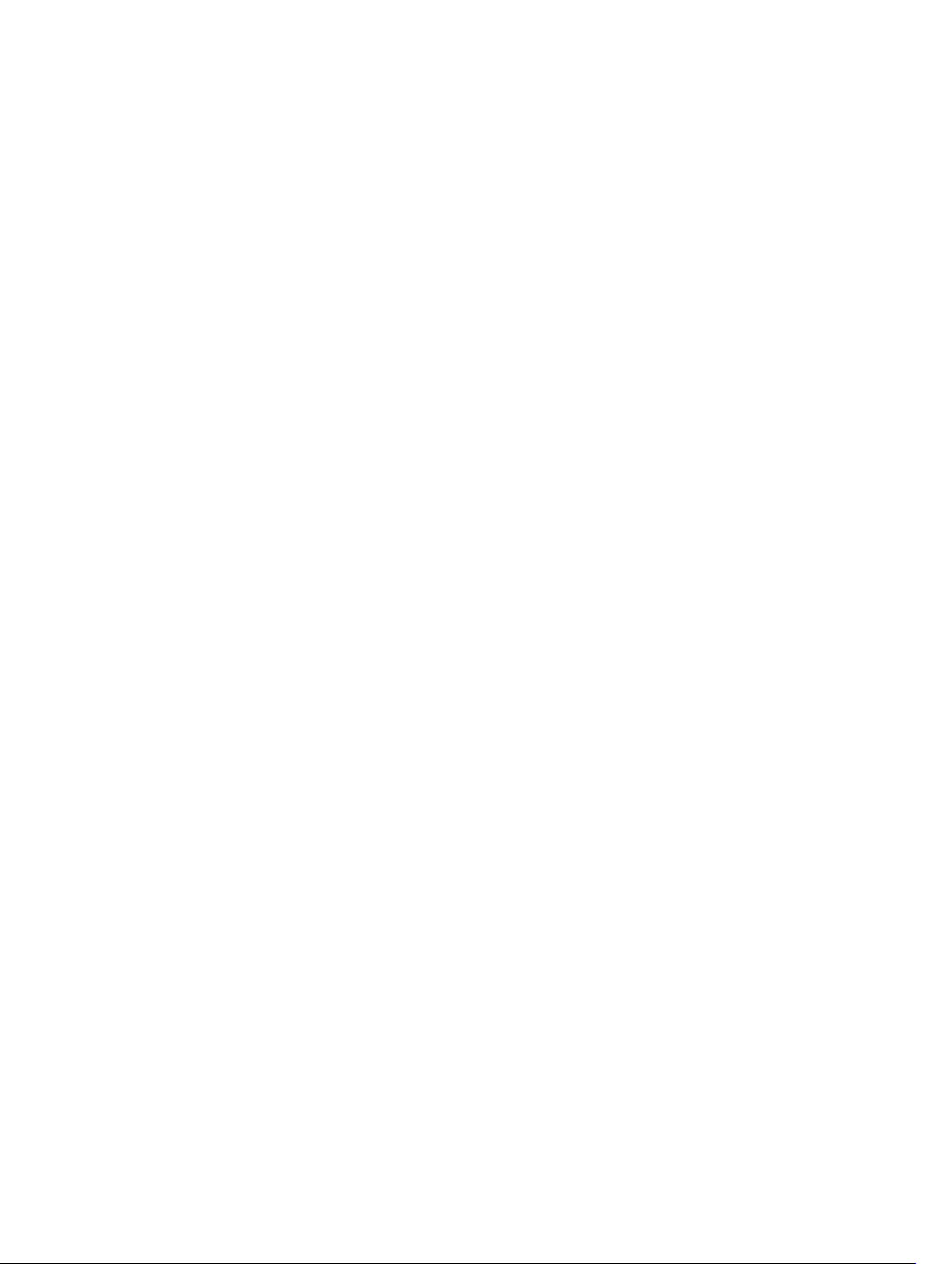
Odstranjevanje gumbaste baterije......................................................................................................20
Nameščanje gumbaste baterije...........................................................................................................21
Odstranjevanje sklopa hladilnika.........................................................................................................21
Nameščanje sklopa hladilnika............................................................................................................. 21
Odstranjevanje procesorja..................................................................................................................22
Namestitev procesorja........................................................................................................................ 22
Odstranjevanje sistemskega ventilatorja............................................................................................ 23
Namestitev sistemskega ventilatorja.................................................................................................. 23
Odstranjevanje matične plošče..........................................................................................................24
Nameščanje matične plošče.............................................................................................................. 24
Razporeditev matične plošče............................................................................................................. 25
3 Odpravljanje težav z računalnikom.................................................................27
Kode diagnostičnih lučk LED za napajanje.........................................................................................27
Diagnostična sporočila o napakah..................................................................................................... 28
Sporočila o sistemskih napakah..........................................................................................................33
4 Sistemske nastavitve..........................................................................................35
Zaporedje zagona............................................................................................................................... 35
Navigacijske tipke................................................................................................................................35
Pregled sistemskih nastavitev............................................................................................................. 36
Dostop do sistemskih nastavitev........................................................................................................ 36
Možnosti sistemskih nastavitev.......................................................................................................... 36
Posodobitev BIOS-a ...........................................................................................................................45
Geslo za sistem in nastavitve..............................................................................................................46
Dodelitev gesla za sistem in gesla za nastavitve..........................................................................46
Izbris ali sprememba obstoječega gesla za sistem in/ali nastavitev gesla.................................. 47
5 Tehnični podatki.................................................................................................48
6 Vzpostavljanje stika z družbo Dell...................................................................53
4
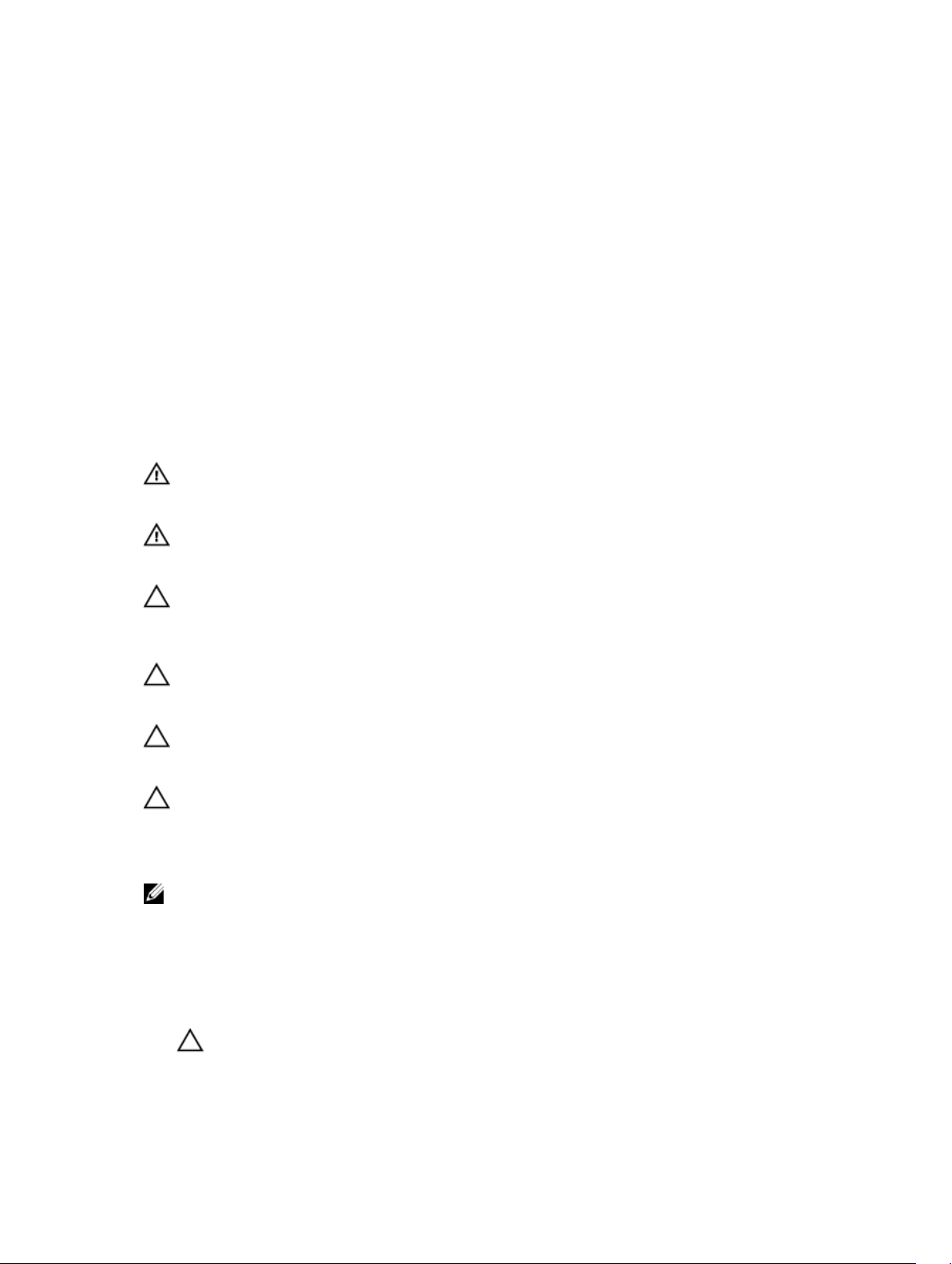
1
Delo v notranjosti računalnika
Preden začnete delo v notranjosti računalnika
Upoštevajte ta varnostna navodila, da zaščitite računalnik pred morebitnimi poškodbami in zagotovite
lastno varnost. Če ni drugače navedeno, se pri vseh postopkih, opisanih v tem dokumentu, predpostavlja,
da so zagotovljeni naslednji pogoji:
• prebrali ste varnostna navodila, priložena vašemu računalniku.
• Komponento lahko zamenjate ali – če ste jo kupili ločeno – namestite tako, da postopek odstranitve
izvedete v obratnem vrstnem redu.
Opozorilo: Preden odprete pokrov ali plošče računalnika, odklopite vse vire napajanja. Ko
končate z delom v notranjosti računalnika, ponovno namestite vse pokrove, plošče in vijake,
preden ga priklopite v vir napajanja.
Opozorilo: Preden začnete z delom v notranjosti računalnika, preberite varnostne informacije, ki
so priložene računalniku. Za dodatne informacije o varnem delu obiščite domačo stran za
skladnost s predpisi na naslovu
POZOR: Večino popravil lahko opravi samo pooblaščeni serviser. Popravljate ali odpravljate lahko
samo težave, ki so navedene v dokumentaciji izdelka ali po napotkih podpornega osebja prek
elektronske storitve ali telefona. Škode, ki je nastala zaradi popravil, ki jih družba Dell ni odobrila,
garancija ne krije. Seznanite se z varnostnimi navodili, ki so priložena izdelku, in jih upoštevajte.
POZOR: Elektrostatično razelektritev preprečite tako, da se ozemljite z uporabo traku za
ozemljitev ali občasno dotaknete nepobarvane kovinske površine, na primer priključka na hrbtni
strani računalnika.
POZOR: S komponentami in karticami ravnajte previdno. Ne dotikajte se komponent ali stikov na
kartici. Kartico prijemajte samo za robove ali za kovinski nosilec. Komponente, kot je procesor,
držite za robove in ne za nožice.
POZOR: Ko odklopite kabel, ne vlecite kabla samega, temveč priključek na njem ali pritrdilno
zanko. Nekateri kabli imajo priključek z zaklopnimi jezički; če izklapljate tak kabel, pritisnite na
zaklopni jeziček, preden izklopite kabel. Ko priključke ločujete, poskrbite, da bodo poravnani, da
se njihovi stiki ne zvijejo. Tudi preden priključite kabel, poskrbite, da bodo priključki na obeh
straneh pravilno obrnjeni in poravnani.
OPOMBA: Barva vašega računalnika in nekaterih komponent se lahko razlikuje od prikazane v tem
dokumentu.
www.Dell.com/regulatory_compliance .
Pred posegom v notranjost računalnika opravite naslednje korake, da se izognete poškodbam
računalnika.
1. Delovna površina mora biti ravna in čista, da preprečite nastanek prask na pokrovu računalnika.
2. Izklopite računalnik (glejte poglavje Izklop računalnika).
POZOR: Če želite izklopiti omrežni kabel, najprej odklopite kabel iz računalnika in nato iz
omrežne naprave.
3. Iz računalnika odklopite vse omrežne kable.
5
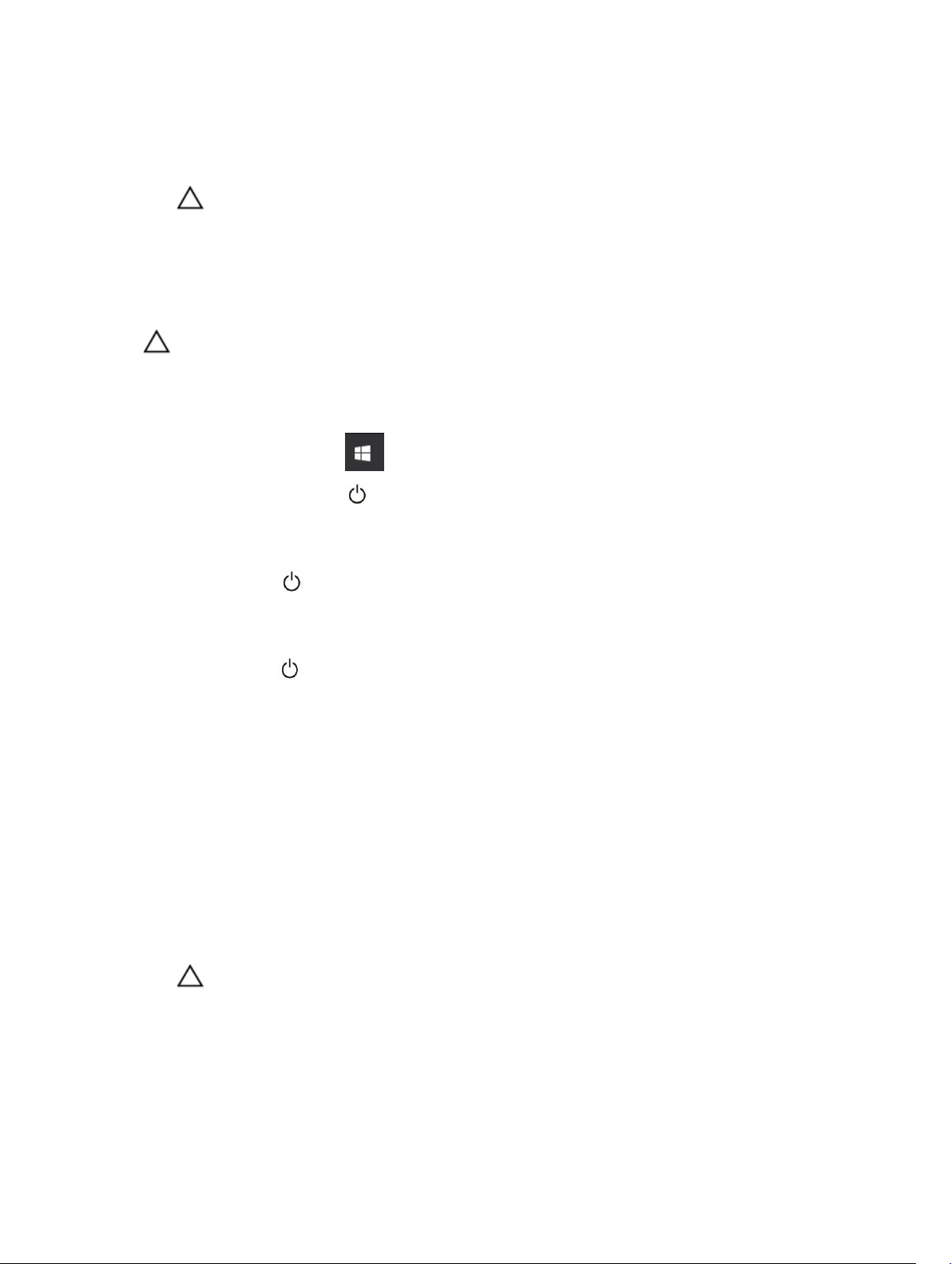
4. Računalnik in vse priključene izključite naprave iz električnih vtičnic.
5. Ko je sistem odklopljen, pritisnite in zadržite gumb za vklop, da s tem ozemljite sistemsko ploščo.
6. Odstranite pokrov.
POZOR: Preden se dotaknete česarkoli znotraj računalnika, se razelektrite tako, da se
dotaknete nepobarvane kovinske površine, na primer kovine na zadnji strani računalnika.
Med delom se občasno dotaknite nepobarvane kovinske površine, da sprostite statično
elektriko, ki lahko poškoduje notranje komponente.
Izklop računalnika
POZOR: Preden izklopite računalnik, shranite in zaprite vse odprte datoteke ter zaprite vse
odprte programe, da preprečite izgubo podatkov.
1. Izklop računalnika:
• V Windows 10 (z uporabo naprave na dotik ali miške):
1. Kliknite ali tapnite .
2. Kliknite ali tapnite in nato kliknite ali se dotaknite Shut down (Zaustavitev sistema).
• V Windows 8 (z uporabo naprave na dotik):
1. Podrsajte z desnega roba zaslona, da odprete meni Čarobni gumbi in izberite Nastavitve.
2. Tapnite nato tapnite Shut down (Zaustavitev sistema)
• V Windows 8 (z uporabo miške):
1. Pokažite v zgornji desni kot zaslona in kliknite Nastavitve.
2. Kliknite nato kliknite Shut down (Zaustavitev sistema).
• V sistemu Windows 7:
1. Kliknite Start.
2. Kliknite Shut down (Zaustavitev sistema).
2. Zagotovite, da so računalnik in vse priključene naprave izklopljeni. Če se računalnik in priključene
naprave ne izključijo samodejno ob zaustavitvi operacijskega sistema, pritisnite in 6 sekunde držite
gumb za vklop, da jih izklopite.
Ko končate delo v notranjosti računalnika
Ko dokončate kateri koli postopek zamenjave, zagotovite, da pred vklopom računalnika priključite
zunanje naprave, kartice, kable, itn.
1. Znova namestite pokrov.
POZOR: Omrežni kabel priključite tako, da najprej priključite kabel v omrežno napravo in
nato v računalnik.
2. Priključite vse telefonske ali omrežne kable v računalnik.
3. Računalnik in vse priključene naprave priključite v električne vtičnice.
4. Vklopite računalnik.
5. Po potrebi zaženite program Dell Diagnostics in preverite, ali računalnik pravilno deluje.
6
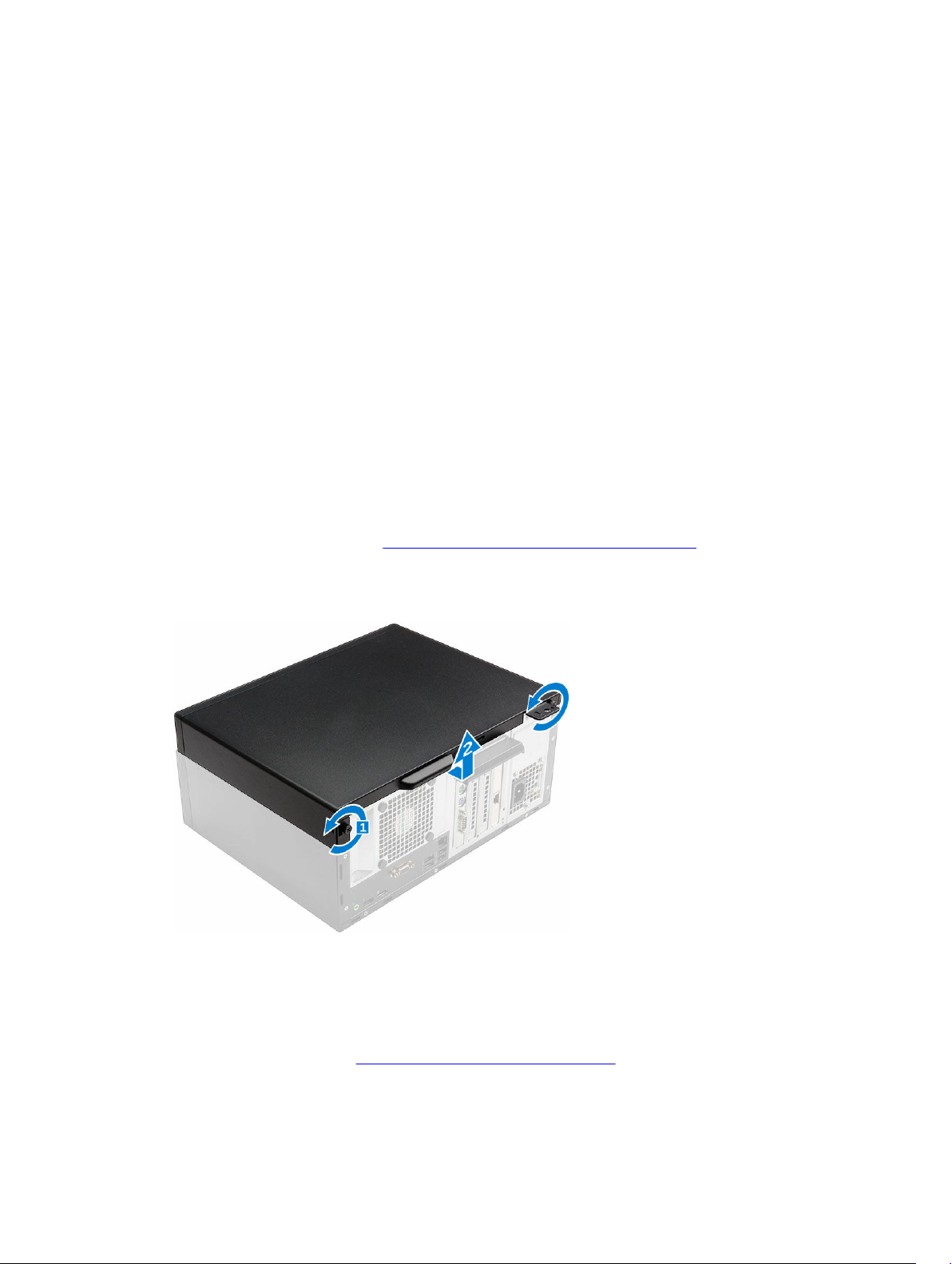
2
Odstranjevanje in namestitev komponent
V tem poglavju so podrobne informacije o tem, kako morate odstraniti ali namestiti komponente
računalnika.
Priporočena orodja
Za postopke, navedene v tem dokumentu, boste potrebovali naslednja orodja:
• majhen ploščat izvijač,
• izvijač Phillips,
• majhno plastično pero.
Odstranjevanje pokrova
1. Upoštevajte navodila v poglavju »Preden začnete delo v notranjosti računalnika«.
2. Za odstranjevanje pokrova:
a. Odvijte zaskočne vijake, s katerimi je pokrov pritrjen na računalnik [1].
b. Pokrov potisnite proti zadnjemu delu računalnika in ga nato dvignite iz računalnika [2].
Namestitev pokrova
1. Pokrov položite na računalnik in ga potisnite naprej, da se zaskoči na mestu.
2. Privijte vijake, s katerimi je pokrov pritrjen na računalnik.
3. Sledite postopku v poglavju Ko končate z delom znotraj računalnika.
7

Odstranjevanje okvirja
1. Upoštevajte navodila v poglavju »Preden začnete delo v notranjosti računalnika«.
2. Odstranite pokrov.
3. Odstranjevanje sprednjega okvirja:
a. Dvignite jezičke in sprostite sprednji okvir iz računalnika.
b. Odstranite sprednji okvir z računalnika.
Nameščanje okvirja
1. Jezičke na okvirju vstavite v reže na računalniku.
2. Okvir pritisnite, da se zaskoči na svoje mesto.
3. Namestite pokrov.
4. Sledite postopku v poglavju Ko končate z delom znotraj računalnika.
Odpiranje vrat sprednjega okvirja
1. Upoštevajte navodila v poglavju »Preden začnete delo v notranjosti računalnika«.
2. Odstranite:
• pokrov
• okvir
3. Potegnite vrata sprednjega okvirja in jih odprite.
8
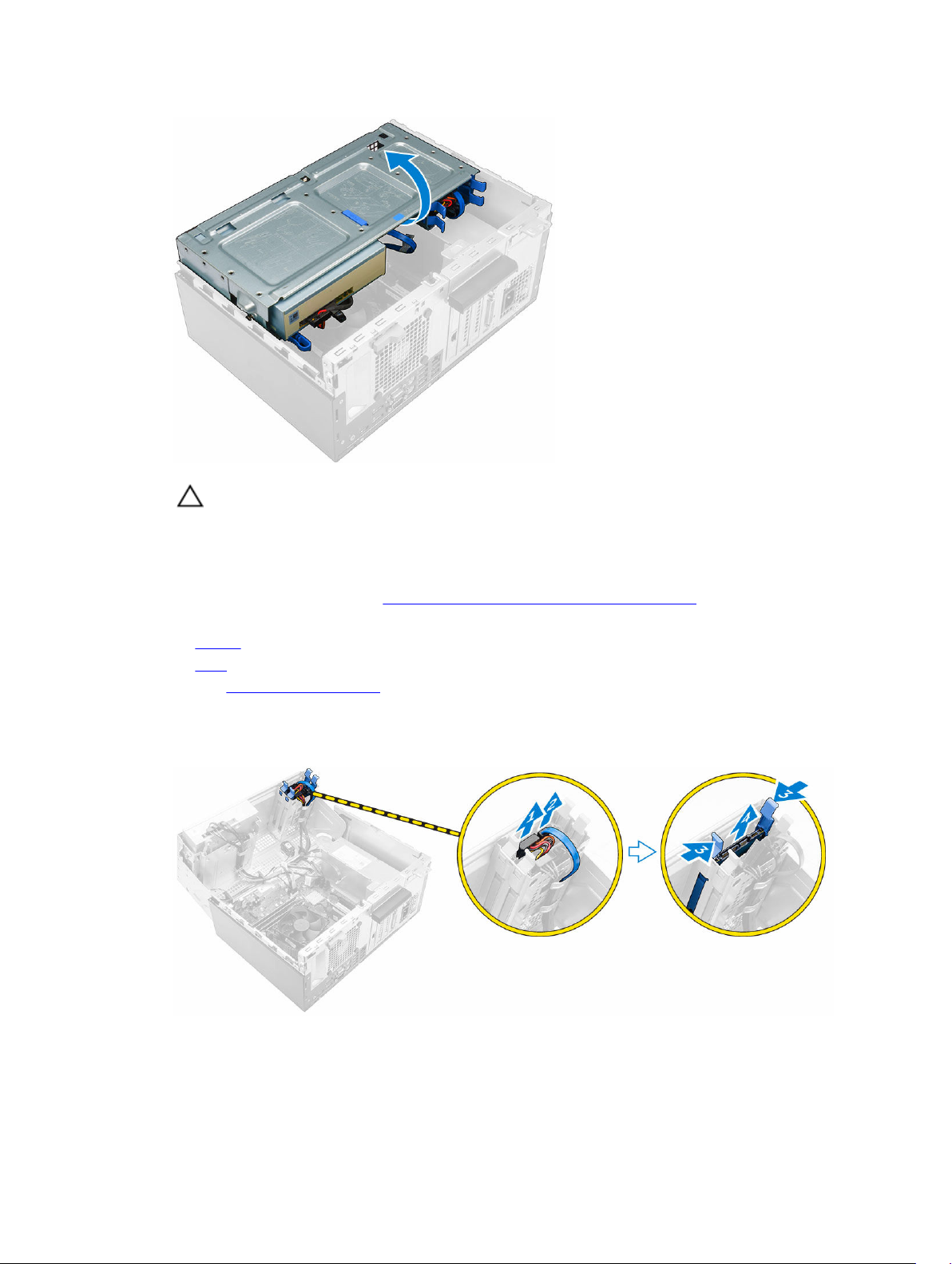
POZOR: Vrata sprednjega okvirja se odprejo le do omejenega obsega. Za najvišjo dovoljeno
raven odpiranja glejte natisnjeno nalepko.
Odstranjevanje sklopa trdega diska
1. Upoštevajte navodila v poglavju »Preden začnete delo v notranjosti računalnika«.
2. Odstranite:
• pokrov
• okvir
3. Odprite vrata sprednjega okvirja.
4. Odstranjevanje sklopa trdega diska:
a. Odstranite kabel sklopa trdega diska iz priključkov na trdem disku. [1, 2].
b. Pritisnite modra jezička na obeh straneh [3]in povlecite sklop trdega diska iz računalnika [4].
9
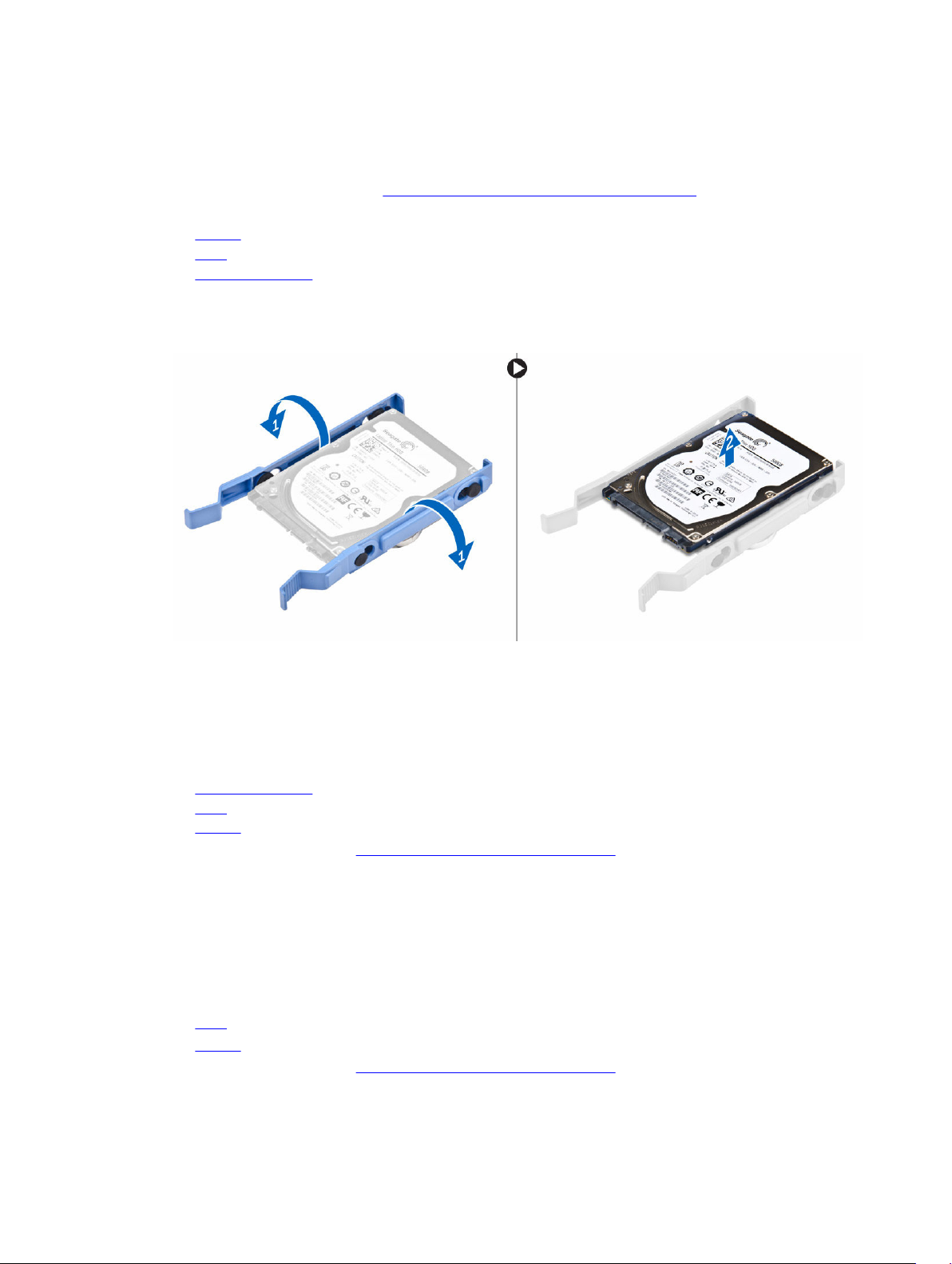
Odstranjevanje trdega diska iz nosilca trdega diska
1. Upoštevajte navodila v poglavju »Preden začnete delo v notranjosti računalnika«.
2. Odstranite:
a. pokrov
b. okvir
c. sklop trdega diska
3. Sklop trdega diska odstranite tako:
a. Povlecite eno stran nosilca trdega diska, da sprostite zatiče na nosilcu iz rež na trdem disku [1].
b. Trdi disk dvignite iz ležišča trdega diska [2].
Nameščanje trdega diska v nosilec trdega diska
1. Poravnajte in vstavite nožice na nosilcu trdega diska v reže na eni strani trdega diska.
2. Upognite drugo stran nosilca trdega diska ter poravnajte in vstavite nožice na nosilcu v trdi disk.
3. Namestite:
a. sklop trdega diska
b. okvir
c. pokrov
4. Sledite postopku v poglavju Ko končate z delom znotraj računalnika.
Namestitev sklopa trdega diska
1. Sklop trdega diska vstavite v režo na računalniku tako, da se zaskoči na mestu.
2. Zaprite vrata sprednjega okvirja.
3. Priključite kabel SATA in napajalni kabel na priključke trdega diska.
4. Namestite:
• okvir
• pokrov
5. Sledite postopku v poglavju Ko končate z delom znotraj računalnika.
10
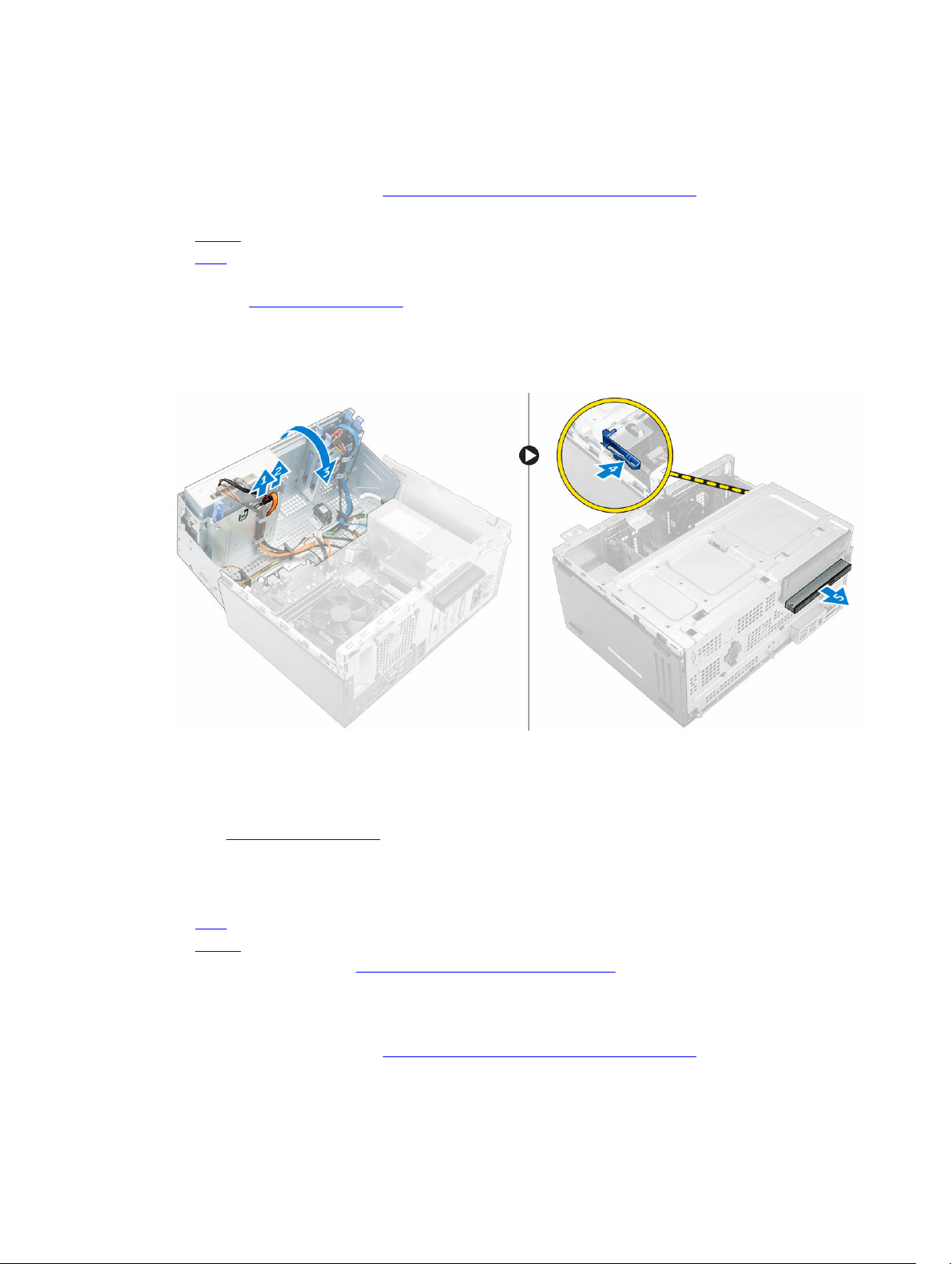
Odstranjevanje tankega optičnega pogona
1. Upoštevajte navodila v poglavju »Preden začnete delo v notranjosti računalnika«.
2. Odstranite:
• pokrov
• okvir
3. Odstranjevanje optični pogon:
a. Odprite vrata sprednjega okvirja.
b. Iz priključkov odstranite podatkovni kabel in kabel za napajanje iz priključkov na optični pogon [1,
2].
c. Zaprite vrata sprednjega okvirja [3].
d. Pritisnite modri jeziček za sprostitev [4] in izvlecite optični pogon iz računalnika [5].
Nameščanje tankega optičnega pogona
1. Vstavite optični pogon v ležišče optičnega pogona, da se zaskoči.
2. Odprite vrata sprednjega okvirja.
3. Podatkovni kabel in kabel za napajanje priključite na priključke na optični pogon.
4. Zaprite vrata sprednjega okvirja.
5. Namestite:
• okvir
• pokrov
6. Sledite postopku v poglavju Ko končate z delom znotraj računalnika.
Odstranjevanje 3,5-palčnega optičnega pogona
1. Upoštevajte navodila v poglavju »Preden začnete delo v notranjosti računalnika«.
2. Odstranite:
11
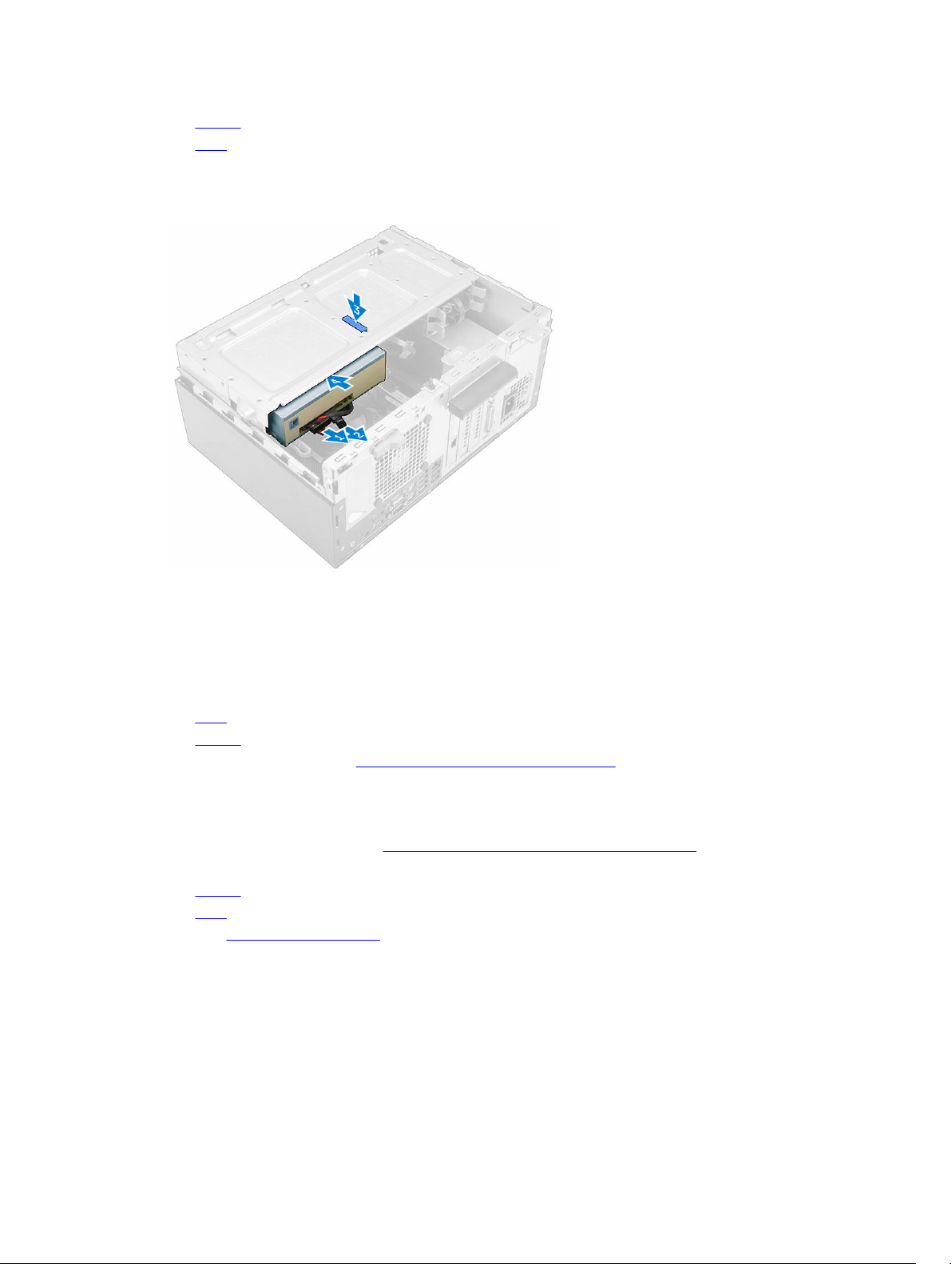
• pokrov
• okvir
3. Optični pogon odstranite tako:
a. Izključite podatkovni in napajalni kabel iz priključkov na optičnem pogonu [1, 2].
b. Pritisnite modri jeziček za sprostitev [3] in izvlecite optični pogon iz ležišča za optični pogon [4].
Nameščanje 3,5-palčnega optičnega pogona
1. Optični pogon vstavite v ležišče za optični pogon tako, da se zaskoči na mestu.
2. Podatkovni in napajalni kabel priključite na priključke na optičnem pogonu.
3. Namestite:
• okvir
• pokrov
4. Sledite postopku v poglavju Ko končate z delom znotraj računalnika.
Odstranjevanje bralnika kartic SD
1. Upoštevajte navodila v poglavju »Preden začnete delo v notranjosti računalnika«.
2. Odstranite:
• pokrov
• okvir
3. Odprite vrata sprednjega okvirja.
4. Bralnik kartic SD odstranite tako:
a. Kabel bralnika kartic SD izključite iz priključka na matični plošči [1].
b. Odstranite vijak, s katerim je bralnik kartic SD pritrjen na računalnik [2].
c. Bralnik kartic SD dvignite iz računalnika [3].
12
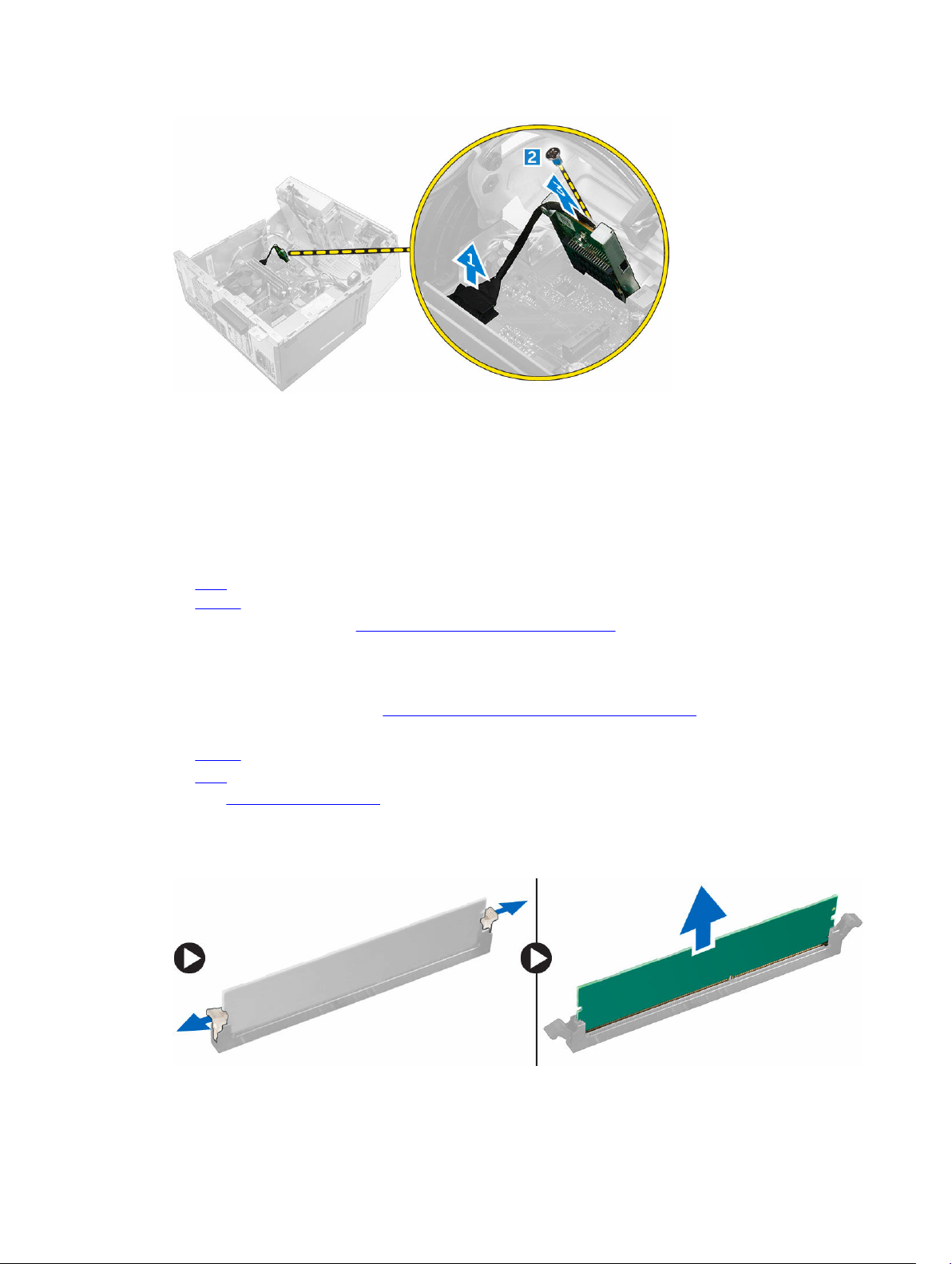
Nameščanje bralnika kartic SD
1. Bralnik kartic SD vstavite v režo na matični plošči.
2. Privijte vijak, da pritrdite bralnik kartic SD na matično ploščo.
3. Priključite kabel bralnika kartic SD na priključek na matični plošči.
4. Zaprite vrata sprednjega okvirja.
5. Namestite:
a. okvir
b. pokrov
6. Sledite postopku v poglavju Ko končate z delom znotraj računalnika.
Odstranjevanje pomnilniškega modula
1. Upoštevajte navodila v poglavju »Preden začnete delo v notranjosti računalnika«.
2. Odstranite:
• pokrov
• okvir
3. Odprite vrata sprednjega okvirja.
4. Odstranjevanje pomnilniškega modula:
a. Pritisnite zadrževalne jezičke na obeh straneh pomnilniškega modula.
b. Pomnilniški modul dvignite iz priključka za pomnilniški modul na sistemski plošči.
13
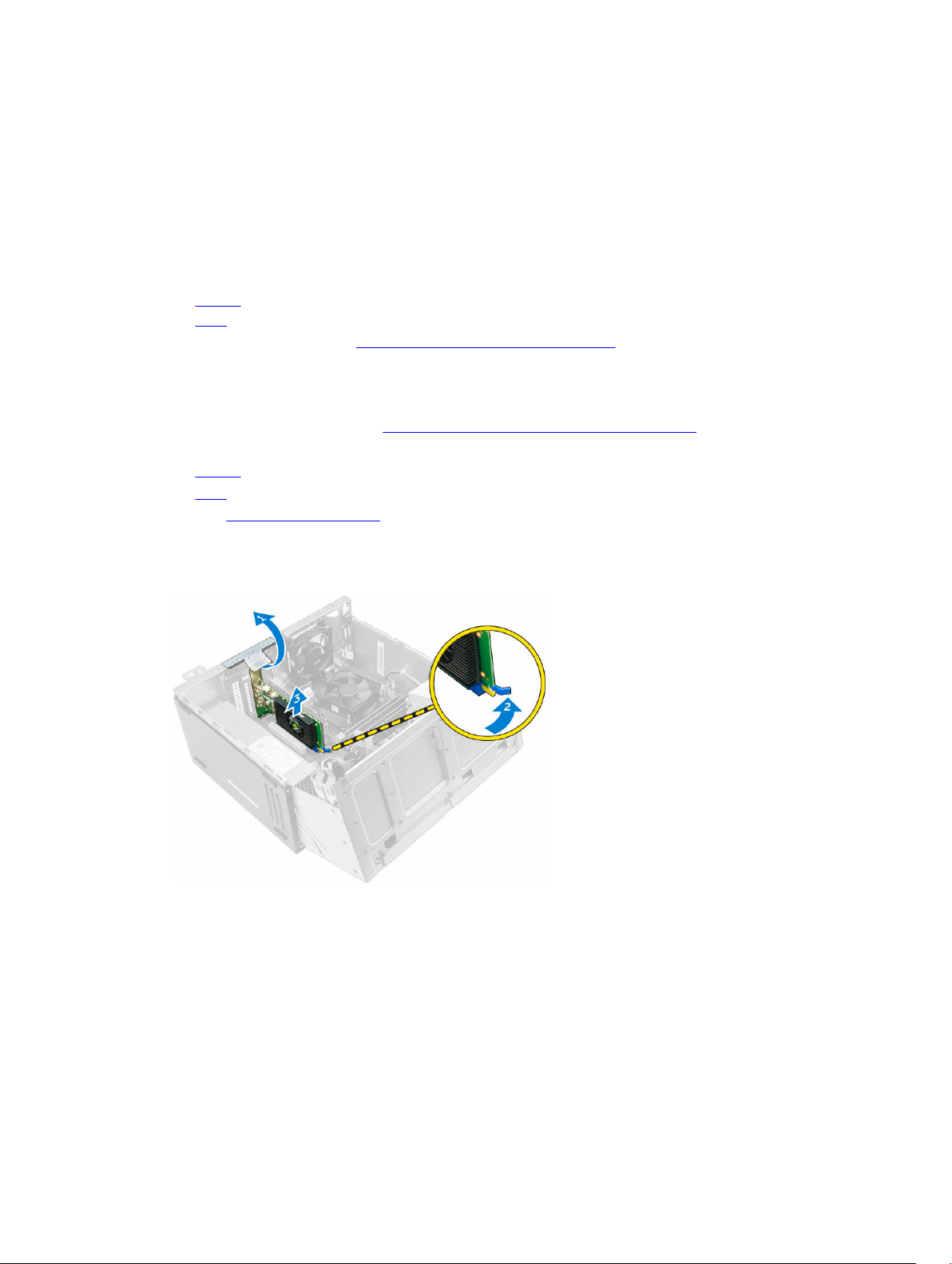
Nameščanje pomnilniškega modula
1. Poravnajte zarezo na pomnilniškem modulu z jezičkom na priključku pomnilniškega modula.
2. Pomnilniški modul vstavite v ležišče pomnilniškega modula.
3. Pomnilniški modul pritisnite, da se zadrževalni jezički pomnilniškega modula zaskočijo.
4. Zaprite vrata sprednjega okvirja.
5. Namestite:
a. pokrov
b. okvir
6. Sledite postopku v poglavju Ko končate z delom znotraj računalnika.
Odstranjevanje PCle razširitvene kartice
1. Upoštevajte navodila v poglavju »Preden začnete delo v notranjosti računalnika«.
2. Odstranite:
• pokrov
• okvir
3. Odprite vrata sprednjega okvirja.
4. Odstranjevanje PCle razširitvene kartice:
a. Potegnite zaklep in odklenite PCle razširitveno kartico [1].
b. Pritisnite na sprostitvena jezička [2] in dvignite PCle razširitveno kartico iz računalnika [3].
Nameščanje PCle razširitvene kartice
1. Potegnite zaklep za sprostitev navznoter.
2. PCle razširitveno kartico vstavite v priključek na sistemski plošči.
3. PCle razširitveno kartico zavarujte tako, da pritisnete zadrževalni zapah, da se kartica zaskoči na svoje
mesto.
4. Zaprite zaklep razširitvene kartice.
5. Zaprite vrata sprednjega okvirja.
14
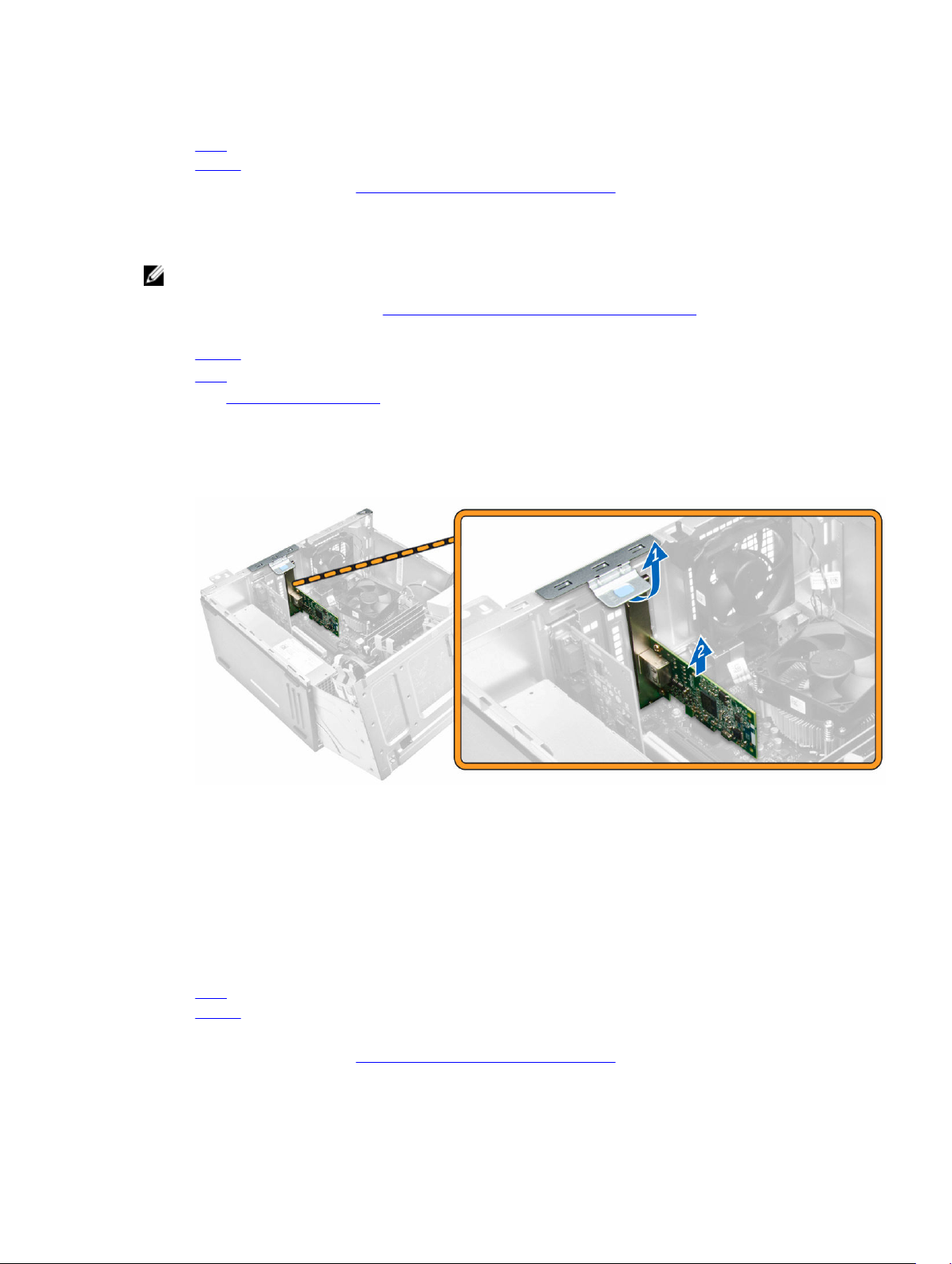
6. Namestite:
a. okvir
b. pokrov
7. Sledite postopku v poglavju Ko končate z delom znotraj računalnika.
Odstranjevanje dodatne kartice za ethernetna vrata
OPOMBA: Položaj kartice za ethernetna vrata je lahko drugačen, kot je prikazano na sliki.
1. Upoštevajte navodila v poglavju »Preden začnete delo v notranjosti računalnika«.
2. Odstranite:
• pokrov
• okvir
3. Odprite vrata sprednjega okvirja.
4. Kartico za ethernetna vrata odstranite tako:
a. Povlecite zapah za sprostitev, da ga odprete [1].
b. Pridržite kartico za ethernetna vrata in jo povlecite, da jo sprostite iz reže na matični plošči.
c. Dvignite kartico za ethernetna vrata z računalnika [2].
Nameščanje dodatne kartice za ethernetna vrata
1. Potegnite zaklep za sprostitev navznoter.
2. Kartico za ethernetna vrata poravnajte z režo na hrbtni strani računalnika, priključek kartice pa s
priključkom na matični plošči.
3. Kartico za ethernetna vrata vstavite v priključek na matični plošči tako, da se zaskoči na mestu.
4. Zaprite zaklep razširitvene kartice.
5. Namestite:
a. okvir
b. pokrov
6. Zaprite vrata sprednjega okvirja.
7. Sledite postopku v poglavju Ko končate z delom znotraj računalnika.
15
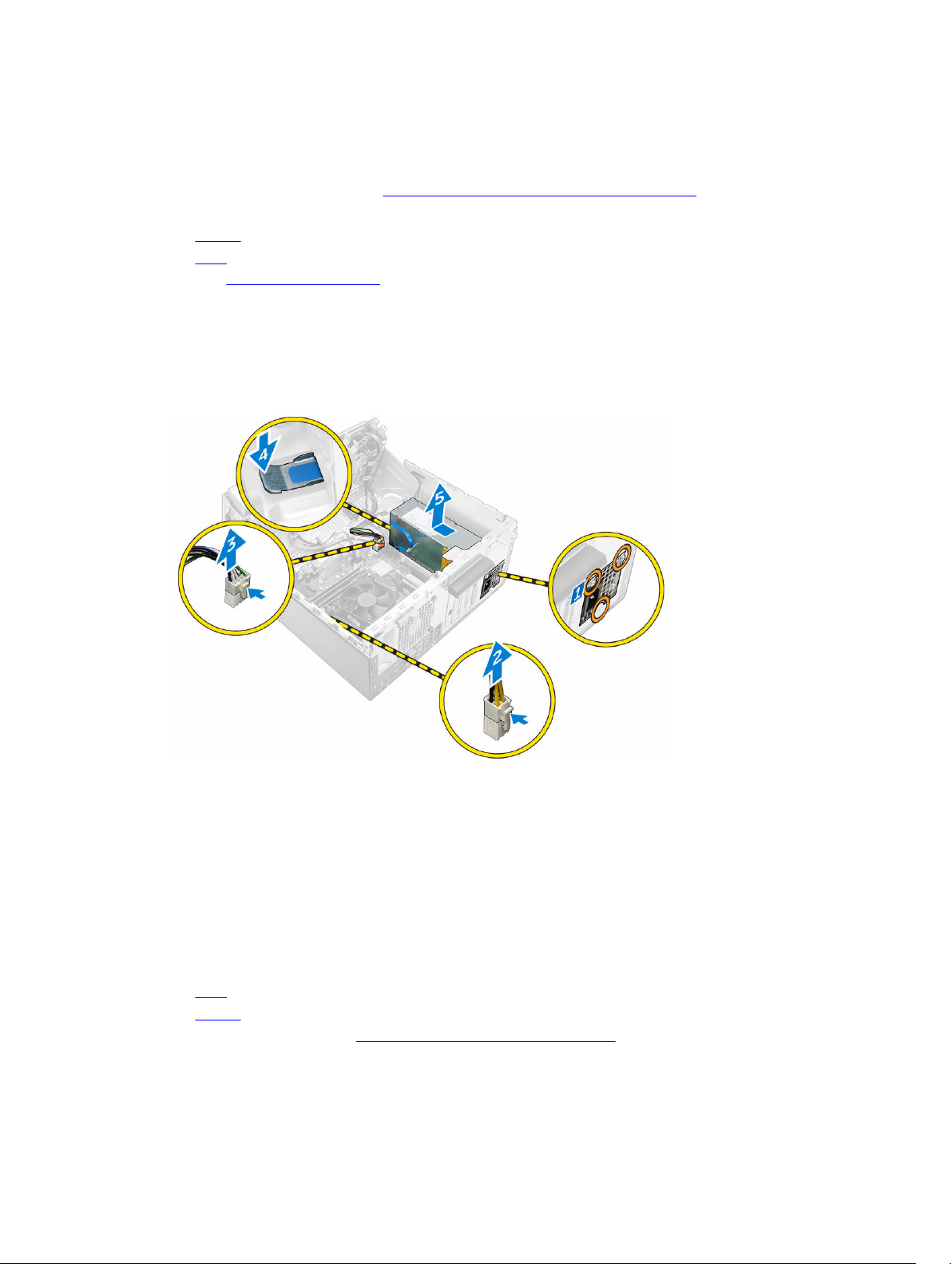
Odstranitev enote za napajanje (PSU)
1. Upoštevajte navodila v poglavju »Preden začnete delo v notranjosti računalnika«.
2. Odstranite:
• pokrov
• okvir
3. Odprite vrata sprednjega okvirja.
4. Odstranjevanje enote za napajanje (PSU):
a. Odstranite vijake, s katerimi je enota za napajanje pritrjena na računalnik [1].
b. Odklopite kable za PSU s priključkov na sistemski plošči [2, 3].
c. Kable odstranite iz zadrževalnih sponk.
d. Pritisnite kovinski jeziček za sprostitev [4], povlecite kartico PSU proti sebi in jo dvignite iz
računalnika [5].
Namestitev napajalnika (PSU)
1. Enoto za napajanje (PSU) vstavite v režo za PSU in jo potisnite proti zadnji strani računalnika, da se
zaskoči.
2. Privijte vijake, da pritrdite enoto za napajanje na računalnik.
3. Kable napeljite skozi zadrževalne sponke.
4. Priključite kable enote za napajanje (PSU) na priključke na sistemski plošči.
5. Zaprite vrata sprednjega okvirja.
6. Namestite:
• okvir
• pokrov
7. Sledite postopku v poglavju Ko končate z delom znotraj računalnika.
16
